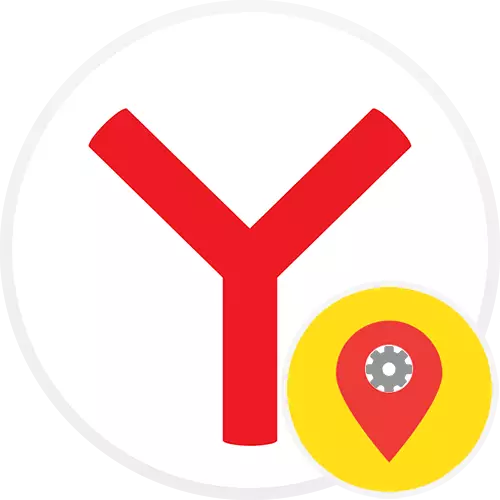
Makapahimo ug naghimo og kakulangan geolocation alang sa usa ka site
Data sa atong mga site nahimutangan gibuksan pinaagi sa bisan unsa nga web browser gikinahanglan alang sa usa ka mas tukmang probisyon sa pag-alagad.PC nga bersyon
Pinaagi sa remate, sa matag higayon nga bisan unsa nga kapanguhaan naningkamot sa pagkuha sa impormasyon uban sa imong geolocation, kini hangyo kini pinaagi sa browser sa porma sa mga mosunod nga mensahe nga sistema:

Ikaw mahimo diha-diha dayon motugot kaniya sa pagbuhat niini o pagsalikway sa hangyo.
Lakip sa sayo pa nga access sa niini nga impormasyon Mahimo kanunay tan-awa kon kamo mopadayon sa button kandado sa address panel Yandex.Bauser. Ug kong ang resolusyon nga gi-isyu lang nga, sa samang address bar, usa ka espesyal nga geometriya nga katungod gipakita. Pinaagi sa dinalian kini, kamo makakita gayud sa sama nga menu nga mga pasundayag sa kahulugan nahimutangan naglakip. Tuo nga gikan dinhi access mahimong mibalik sa.

Ang sunod nga pahina nga gikinahanglan sa pagsugod usab.
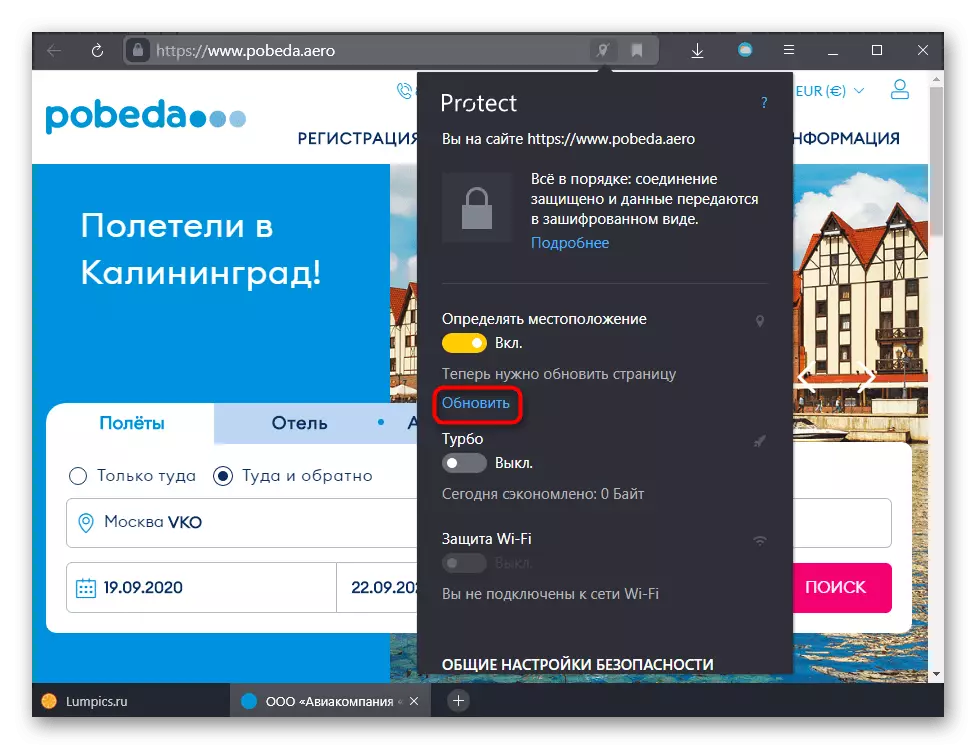
Kon ang imong tumong, sa sukwahi, mao ang sa pagpabalik sa nahimutangan alang sa usa ka partikular nga site, i-klik sa icon lock sa address bar ug i-klik sa pulong nga "labaw pa".
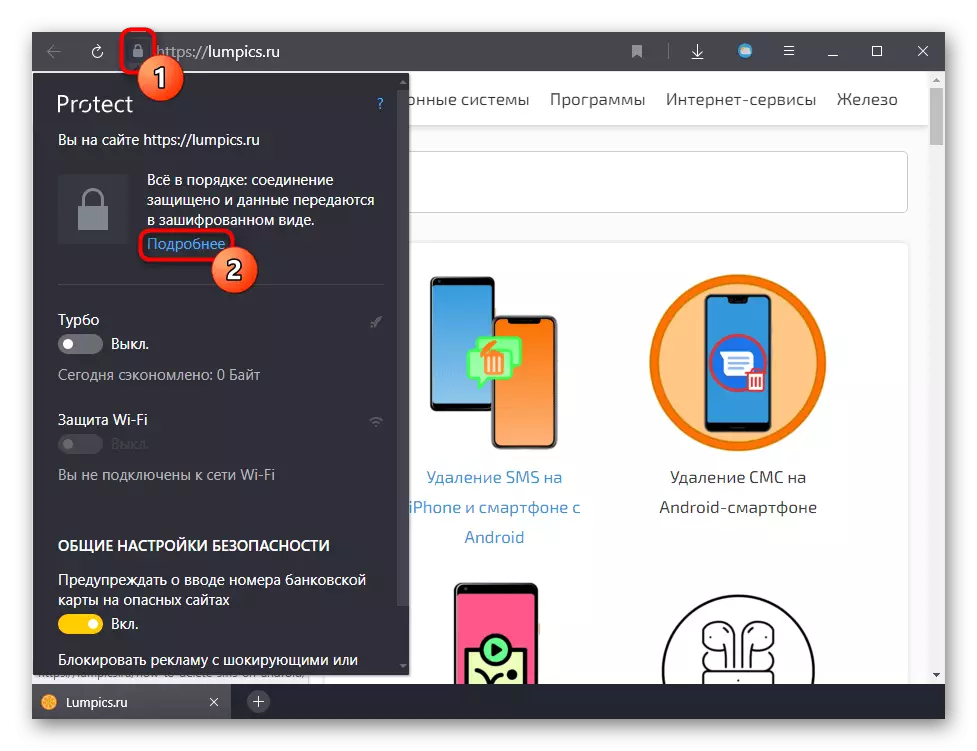
Linukot nga Basahon pinaagi sa niini nga menu sa ubos ug makita ang usa ka listahan sa mga Permissions nga gikan nga pagpili kaninyo "Location" ug gibutang kini sa mga gitinguha status: "Pangutan-a" o "Tugoti".

Mobile app
Sa smartphone uban sa bisan unsa nga bersyon sa os, ang browser sa pagkontrolar mahitabo parehong.
- Sa diha nga pangutana kaninyo sa pagtugot site, pagpili sa gitinguha nga kapilian.
- Kon mouyon ka, nga imong gikinahanglan sa usa ka dugang nga permit alang sa probisyon sa mga katungod.
- Atol sa paggamit sa site, nga imong mahimo sa pag-usab sa imong solusyon sa bisan unsa nga panahon: Sa pagbuhat niini, i-klik ang button uban sa tulo ka mga tuldok sa pag-abli sa mga menu nga pag-alagad.
- Gikan didto, pagpili "Sa site".
- Gikan sa listahan sa mga Permissions, motalikod sa paghatag sa geolocation kon dili nimo gusto nga sa paghatag niini nga impormasyon na.
- Ang sama nga mahimo sa kaatbang nga direksyon: Kung dili ka tinuyo nga nagpagula sa usa ka pagdili, ibalhin kini sa pagtugot.
- Sa bisan unsa nga kaso, kinahanglan ang panid aron ma-update. Mahimo nimo kini pinaagi sa parehas nga menu.



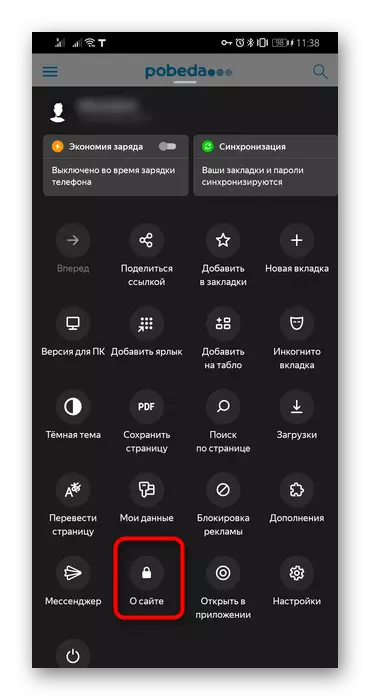


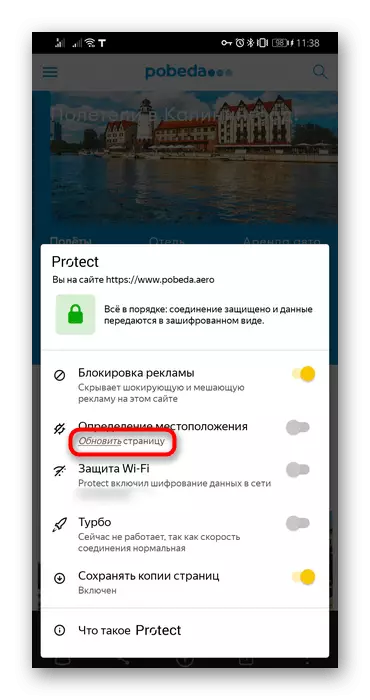
Timan-i nga kung nahibal-an nimo ang URL wala nimo gihangyo alang sa paghatag sa kasayuran sa lokasyon, adto sa piho nga seksyon ug pagdumala sa kini nga function dili molihok.
Pag-ayo ug pag-disable sa geolocation alang sa tanan nga mga site
Sa sa mga engaste browser, nga imong mahimo sa pag-usab sa sukaranan nga responsable sa kinaiya sa mga programa sa diha nga hangyo alang sa access sa geolocation gikan sa bisan unsa nga URL.Bersyon sa PC
- Aron mahimo kini, pinaagi sa "Menu" moadto sa "Mga Setting".
- Gamit ang wala nga panel, mobalhin sa seksyon sa mga site ug i-klik ang link nga "Advanced Site Settings".
- Dinhi, pangitaa ang "lokasyon sa pag-access" nga block ug i-on o i-disable kini nga parameter. Dihadiha mahimo ka moadto sa "Mga setting sa site" aron madumala ang mga itom ug puti nga lista.
- Gihimo nila ang mga site nga imong gihatag kaniadto nga pag-access o nagdumili niini. Mahimo ra nimo kini mapugngan gikan sa mga lista, pag-hover sa cursor sa posisyon aron makita ang katugbang nga butones sa tuo nga bahin sa linya.

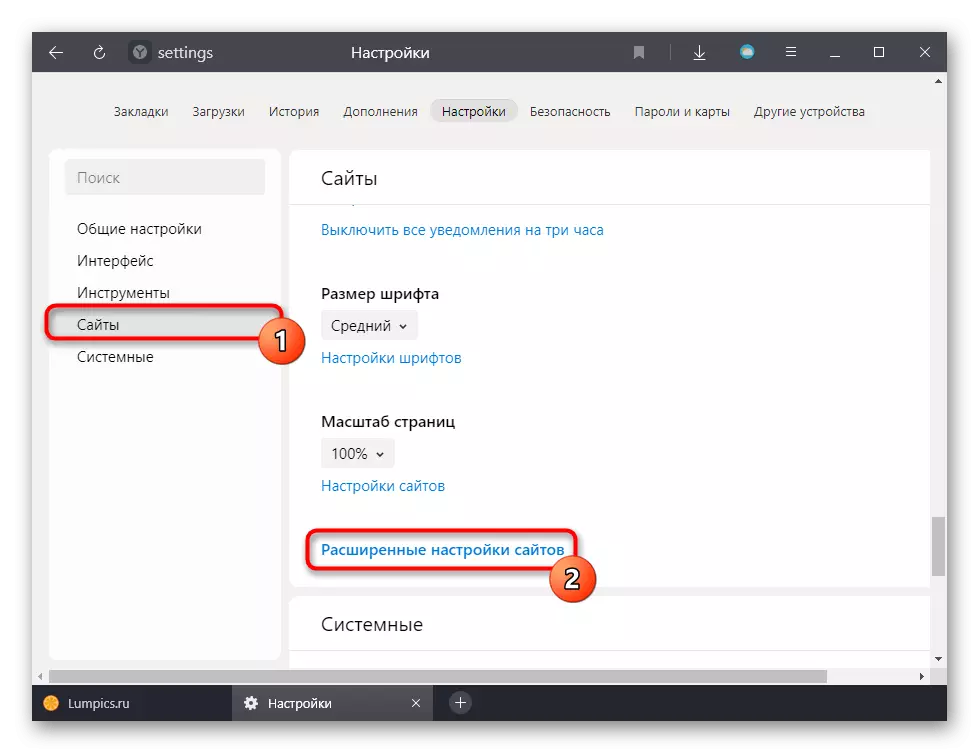

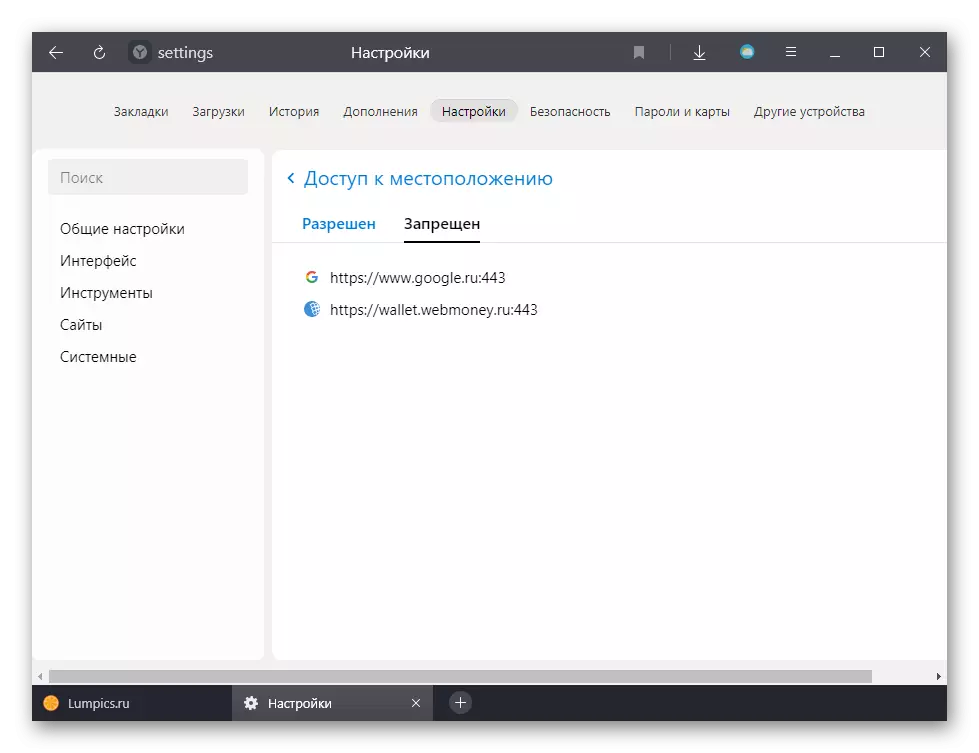
Mobile app
Ikasubo, sa mga smartphones imposible nga magtukod usa ka pagdili sa pagpadala sa mga hangyo alang sa geolocation sa sulod sa Web browser, bisan pa, mahimo nimo kini pag-disable sa mga setting sa operating system mismo. Atong hisgotan ang bersyon sa Smartphone uban ang Android, mao nga ang mga ngalan sa ngalan mahimong magkalainlain depende sa firmware ug sa kabhang.
- Pagdagan ang mga sumbanan nga "Mga Setting" nga aplikasyon, diin pilion ang seksyon nga "Aplikasyon". Pangitaa ang aplikasyon nga imong kinahanglan, nga labi ka nga gitawag nga usa ka "browser".
- Pag-adto sa menu nga "Mga Katungod" o "Permissions".
- Pangitaa dinhi ang "Geodata" ug i-tap ang kini nga butang.
- Pag-usab sa kahimtang sa kini nga pagtugot nga gusto.
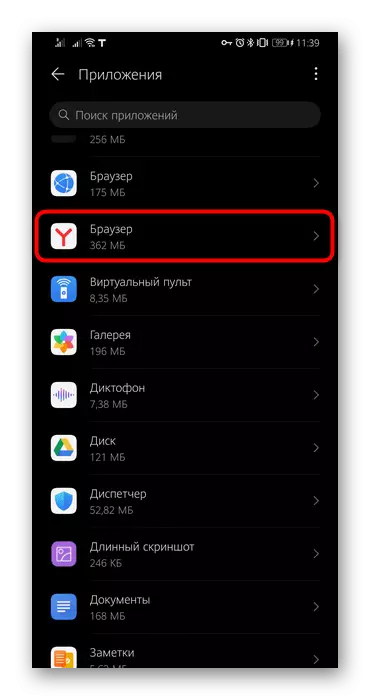

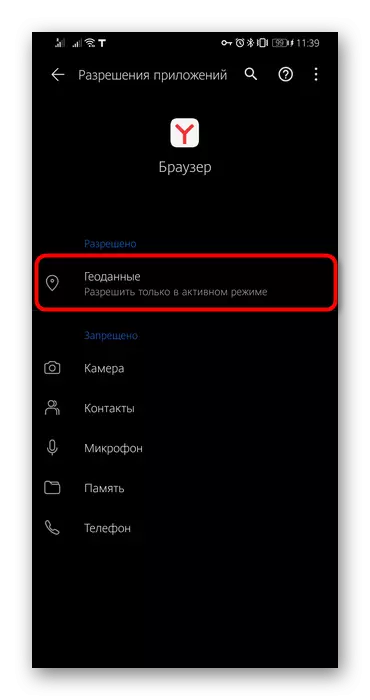
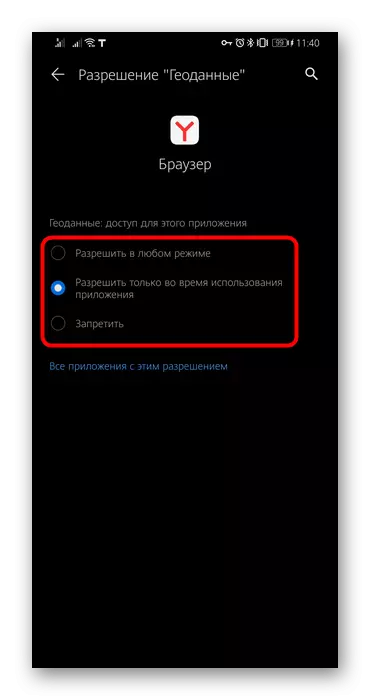
Mga setting sa Search Engine
Sa diha nga ikaw ka matang sa hangyo sa Google o Yandex, ang uban nga mga search engine gihapon sa paggamit sa sa imong nahimutangan, pagduso gikan sa mga engaste.PC nga bersyon
Google mao ang usa ka pretty sayon nga sistema oriented sa IP, sa ilalum nga imong naglingkod. Busa, sa diha nga VPN o Proxy ang nakahimo, ang mga resulta sa pagpangita pinaagi sa Google nga base sa nasud kansang IP address gigamit.

Dugang pa setting dili makaapekto kon unsa ang IP address ug unsa nga nasud ang mga dapit nga kamo. Ang mga resulta sa mga pag-usab sa lamang alang sa search engine, sa pagpugos nga kini aron sa paghalad sa mga butang ug mga serbisyo subay sa rehiyon kaninyo hingalan.
Mahimo usab-usab sa mga kasamtangan nga nga dapit sa pagpangita pinaagi sa lamang pinaagi sa pagklik sa mga nag-unang pahina sa niini nga search engine ug sa pagklik sa sumpay "Settings" sa too nga kilid sa bintana. Gikan sa menu, pilia ang "setting Search".
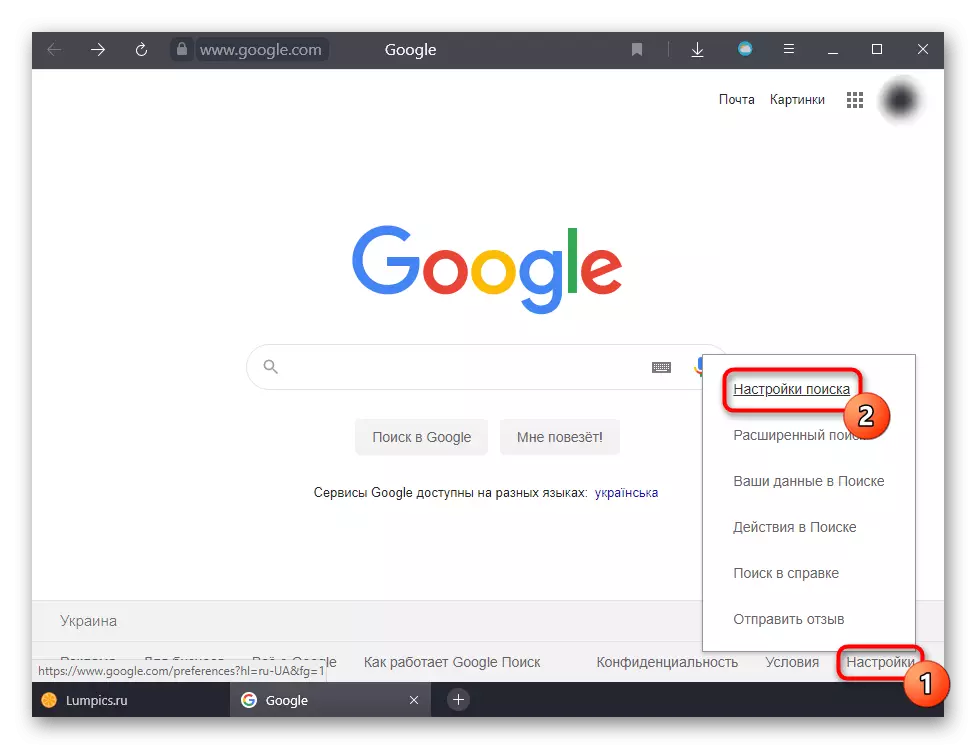
Pangitaa ang dinhi ang "Pagpili rehiyon" block dinhi ug gibutang ang usa nga imong gusto sa pagtan-aw sa pag-isyu sa mga resulta human sa pagsulod sa pangutana search.

Uban sa Yandex, ang tanan mao ang usa ka gamay nga mas komplikado: bisan pa sa diha usab sa IP address, ang kinatibuk-ang setting geolocation mahimong mausab, tungod kay sa nga, kon gikinahanglan, sa pag-usab sa mga siyudad o sa nasud sa pangutana search, ikaw kinahanglan nga edit sa usa sa mga pag-alagad setting (bisan pa kon dili kamo adunay usa ka asoy sa niini nga search engine o wala pagbuhat sa didto ganghaan). Ablihi ang panid search ug sa ibabaw sa wala, sa pagpangita sa button "Settings", i-klik sa ibabaw niini, ug moadto sa seksyon sa "Change City".
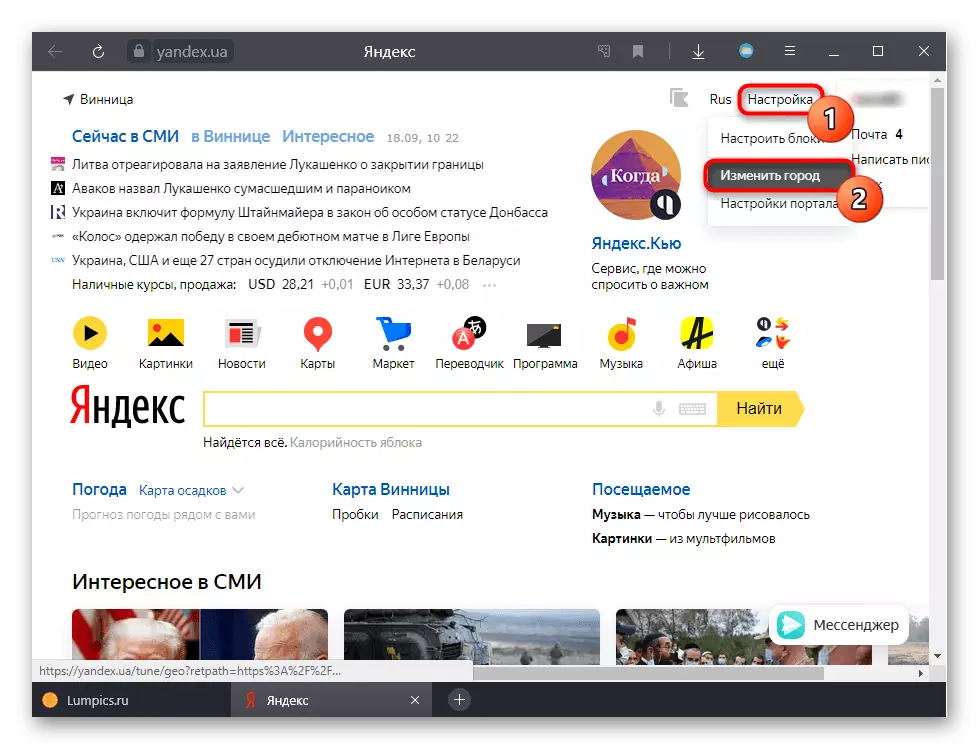
Kuhaa ang checkbox uban sa automatic nahimutangan ug-instalar sa mga ciudad nga imong gikinahanglan aron sa personalize ang mga resulta sa paggula.

Mobile app
Sa usa ka mobile device, geolocation alang sa search maquina nga gihulma, giporma sa usa ka susama nga paagi.
- Alang sa Google dinhi, sa dalan, kini mao ang dili na igo aron VPN - usahay pa kini nagpaila sa nasud diin ikaw.
- Ikaw mahimo usab kini sa sama nga paagi ingon nga kini nga gipakita alang sa computer: tap alang sa pulong nga "setting", adto sa "Susiha setting".
- Sa block Search Region, pagpalapad sa menu, ug pagpili sa mga gitinguha nga kapilian.
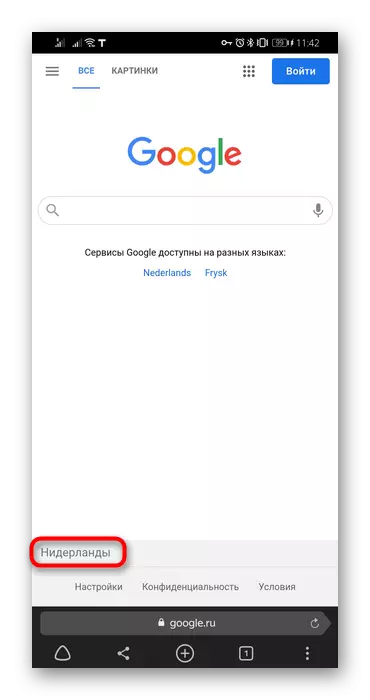

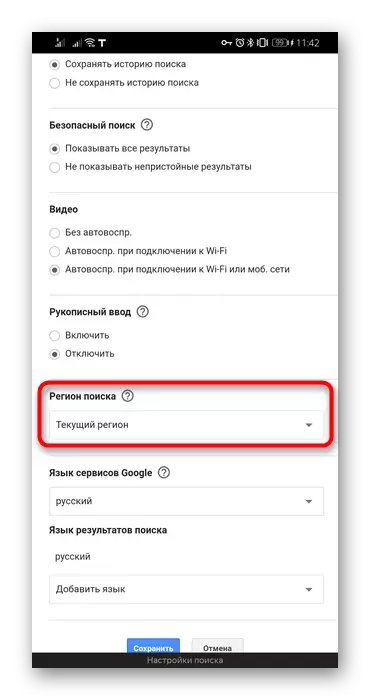
Ang Yandex tiggamit search engine kinahanglan sa paghimo sa dugang nga mga buhat.
- I-klik ang button menu pag-alagad.
- Pindota ang imong profile.
- Kon kamo Logged sa, sa pahina Yandex moabli, diin sa husto nga ibabaw nga bahin click sa ibabaw sa imong avatar ug pagpili "Settings" gikan sa menu.
- Ania nga imong gikinahanglan sa unang aytem nahimutangan.
- Hingalan sa siyudad nga gikinahanglan, kon gikinahanglan, sa pagwagtang sa usa ka badlis sa usa ka automatic nga kahulugan.
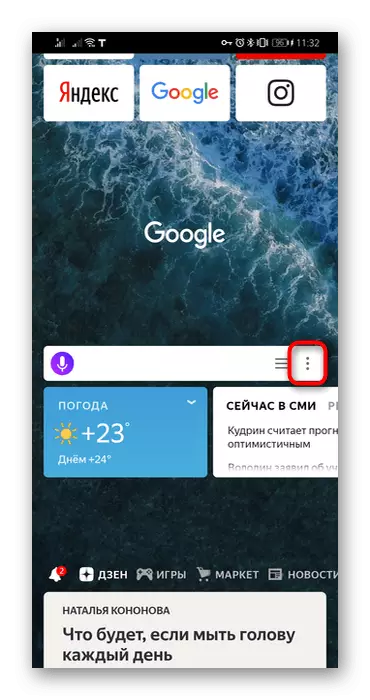

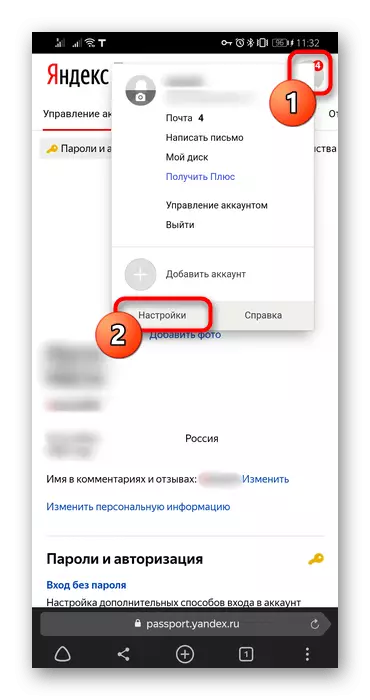


Ikaw mahimo usab nga switch sa rehiyon sa "setting" sa Yandex.Bauser, apan kini sukaranan dili ilabi makaapekto sa bisan unsa nga butang sa uban nga kay sa pagkamalaumon sa pipila algorithms search. Sa bisan unsa nga search engine ug ang dapit magpadayon sa pagtan-aw sa rehiyon bungat sa iyang mga internal nga mga kahimtang. Niini nga kausaban sa bisan unsang paagi gipakita sa niini nga paagi mao ang may kalabutan lamang alang sa search maquina, ubang mga dapit magpadayon sa pagtan-aw sa imong siyudad base sa IP o sa ubang mga lantugi.

Mga kausaban sa nasud nga gipakita
Kon kamo gusto nga bug-os nga pulihan kahulugan sa nasud sa bisan unsa nga mga dapit sa dihang nagtrabaho pinaagi sa Yandex.Browser, ikaw kinahanglan sa paggamit sa VPN sa dagway sa mga dugang, mga pasobra, PC mga programa o manwal setting koneksyon sa Internet sa Windows / Smartphone. Ang tanan niini nga mga hilisgutan na disassembled kanato sa sayo pa sa lain nga mga materyales. kamo magahalad sa familiarize sa imong kaugalingon uban kanila sa ibabaw sa mga sumpay sa ubos.
Magbasa pa:
IP programa sa pagbalhin
VPN ug proxy alang sa Yandex.Bauser
Configuring sa usa ka proxy server sa usa ka computer uban sa Windows 10
Configuring sa usa ka VPN koneksyon sa Android mga lalang
